
Spisu treści:
- Autor John Day [email protected].
- Public 2024-01-30 11:31.
- Ostatnio zmodyfikowany 2025-01-23 15:03.

Są to instrukcje instalacji interfejsu internetowego, który opracowałem do przełączania pinów gpio w raspberry pi w celu sterowania aktywną płytką niskiego przekaźnika zaprojektowaną dla arduino. Udostępnia prostą stronę, która pozwala kliknąć łącze, aby zmienić stan pinów i daje informację zwrotną na temat ich stanu, po prostu zmieniając łącze na zielono w przypadku aktywnego przekaźnika i na czerwono w przypadku nieaktywnego przekaźnika.
Krok 1: Zainstaluj najnowszy obraz Raspbian
przynajmniej python 3.5 będzie preinstalowany
Krok 2: Skonfiguruj środowisko wirtualne
Ta część jest opcjonalna, ale jest to dobra praktyka.
otwórz terminal i wykonaj następujące polecenia:
Płyta CD
python3 -m venv env
źródło ~/env/bin/aktywuj
Ostatnie polecenie powoduje, że ten terminal działa w środowisku wirtualnym. Wiesz, że zadziałało, jeśli widzisz (env) przed terminalem
zainstaluj również biblioteki:
pip zainstaluj django
pip zainstaluj RPi. GPIO
RPi. GPIO musi zostać ponownie zainstalowany, jeśli jesteś w (env)
Krok 3: Pobierz folder Gpio
Pobierz folder gpio z github w folderze domowym
GpioWebInterfaceProject_Kliknij, aby przejść do github i pobrać pliki
Krok 4: Uruchom projekt
wykonaj zawsze w tym samym (env) terminalu te polecenia:
cd ~/gpioInterfejs WWW/gpio
python manage.py makemigrations
python manage.py migrować
python manage.py createuperuser (wprowadź adres e-mail i hasło administratora, którego będziesz używać, aby dodać linki odpowiadające pinom GPIO)
python manage.py runserver 0:8000
Krok 5: Końcowe myśli
Możesz połączyć go z Apache lub jakimkolwiek innym serwerem, który chcesz. Nie uznałem tego za konieczne, ponieważ nie ma ruchu, o którym można by mówić. Uruchamiam go za NAT z konfiguracją przekierowania portów i używam no-ip dla dynamicznej nazwy domeny dns, abym mógł uzyskać do niej dostęp z dowolnego miejsca.
Wszystko, czego potrzebujesz, aby działał w zdalnej lokalizacji, jeśli punkt dostępowy GSM Wifi, o ile używasz zalecanego Raspberry pi zero w.
Ten projekt jest daleki od ukończenia. Działa, ale nie wygląda ładnie i nie ma jeszcze zabezpieczeń.
Zalecana:
Dodaj port sieciowy WIZ820io / USR-ES1 - Wiznet W5500 do swojego Raspberry Pi.: 10 kroków

Dodaj port sieciowy WIZ820io / USR-ES1 - Wiznet W5500 do swojego Raspberry Pi.: Częściowo z powodu mojego zainteresowania zrobieniem czegoś takiego, a częściowo z powodu mojego zainteresowania Codesys, od jakiegoś czasu myślałem o tym, aby spróbuj podłączyć drugi port interfejsu sieciowego do Raspberry Pi. Więc robiąc inne projekty, byłem
ESP8266 i Visuino: Serwer sieciowy temperatury i wilgotności DHT11: 12 kroków

ESP8266 i Visuino: Serwer WWW temperatury i wilgotności DHT11: Moduły ESP8266 to świetne, niedrogie, samodzielne kontrolery z wbudowanym Wi-Fi, i zrobiłem już na ich temat wiele instrukcji. i czujniki wilgotności Arduino, a ja zrobiłem num
Inwerter sieciowy: 10 kroków (ze zdjęciami)
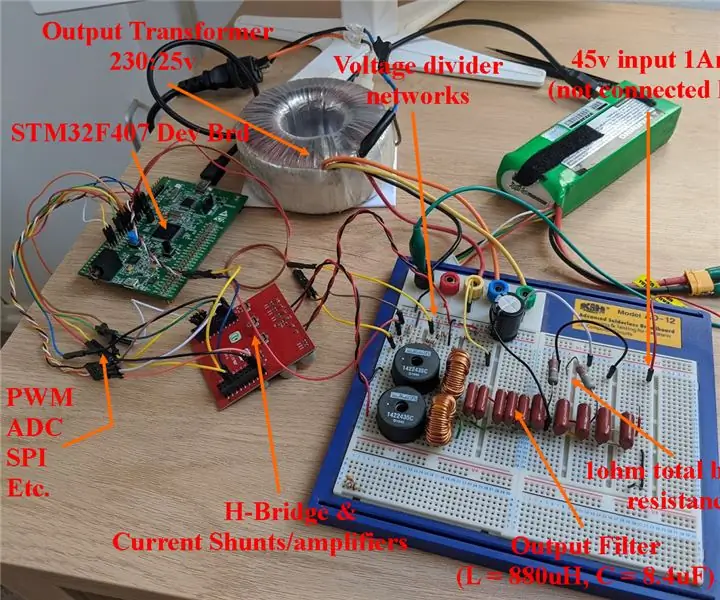
Grid Tie Inverter: To mięsisty projekt, więc zapnij pasy! Inwertery sieciowe umożliwiają podłączenie zasilania do gniazdka sieciowego, co jest niesamowitą umiejętnością. Uważam, że energoelektronika i systemy sterowania zaangażowane w ich projektowanie są interesujące, więc zbudowałem własne. Ten raport jest
Plug & Play Mały serwer sieciowy Raspberry Pi: 6 kroków (ze zdjęciami)

Plug & Play Tiny Raspberry Pi Network Server: Niedawno dostałem w swoje ręce dwa Raspberry Pi 1 Model A+ za tanią cenę. Jeśli nie słyszałeś o Pi Model A, jest to jedna z najwcześniejszych form Raspberry Pi, która jest większa niż Pi Zero i mniejsza niż standardowe Raspberry Pi. Zawsze chcę
ESP 8266 Nodemcu Ws 2812 Neopikselowa lampa LED MOOD sterowana przez lokalny serwer sieciowy: 6 kroków

ESP 8266 Nodemcu Ws 2812 Neopikselowa lampa LED MOOD kontrolowana przez lokalny serwer sieciowy: ESP 8266 Nodemcu Ws 2812 Neopikselowa lampa LED MOOD sterowana za pomocą serwera internetowego
